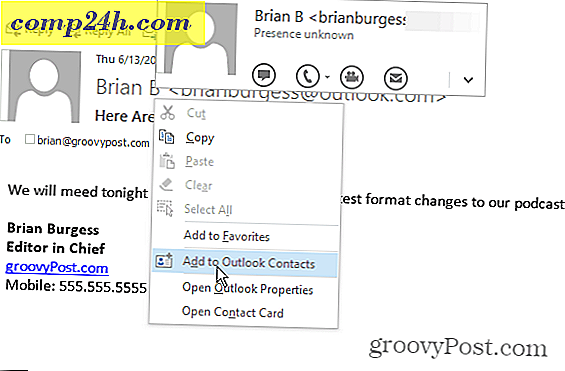A füzetek létrehozása a Microsoft Word 2013 alkalmazásával
A Microsoft Office termékek erősebbek, mint eddig. Tény, hogy sok olyan dolog van, amit tudsz egy olyan programról, mint a Word, de talán nem tudja, hol kezdjem. Például a cikkeket közvetlenül a blogodra küldheted a Word-ből, és professzionális folyamatábrákat hozhatsz létre az irodában.
Itt megnézem a füzetek készítését. A füzetek sok helyzetben hasznosak lehetnek. Függetlenül attól, hogy bemutatót csinál, vagy csak menüt ad ki egy vacsorára. Nem számít, mi az oka, a Microsoft Word 2013-mal történő létrehozása egyszerű.
Füzetek létrehozása Word 2013-ban
Először is, elő kell készíteni néhány dolgot. Indítsa el a Microsoft Word 2013 programot, és nyissa meg az üres dokumentumot, amely a füzeted lesz. A Szalag tetején kattintson a Fájl menüpontra .

Ezután a megnyíló menüben kattintson a Nyomtatás gombra.

A nyomtatóhoz számos opció jelenik meg. Ugrás az oldalbeállításra - ez a nyomtató opciók listájának alján található.

Egy kis ablak fog megjelenni, akárcsak az alábbiakban. Az Oldalak részben válassza a Könyv hajtás lehetőséget a Több oldalas szakaszban. Alatta, mindegyik füzetre vonatkozó lapok Mindenre legyenek beállítva.
Végül, de nem utolsósorban, állítsa be az ívót a kívánt méretre. Az ereszcsatorna az a távolság, amellyel a tartalmát és a könyvtárat összecsukja. Miután befejezte ezeket a beállításokat, kattintson az OK gombra.

Ezután hozza létre a füzetet. A Word 2010 régi napjaival szemben, amikor meg kellett győződnie arról, hogy az oldalak megfelelőek, a Word 2013 gondoskodik róla. Ezért egyszerűen beilleszthetem vagy írhatom a tartalmamat az alábbiak szerint, és a Word 2013 biztosítja, hogy a dolgok a szükségesek legyenek. Ez egy olyan újszerű funkció, amely nemcsak hasznos, hanem időt takarít meg.

Miután elkészült a tartalom, még egy lényeges lépést kell megtenni. Kattintson a Fájl menüre, majd a Nyomtatás újratelepítésre, és ha a nyomtató mindkét oldalára nyomtat, akkor nyomtasson ki füzetet. Ha nem, akkor válassza a Nyomtatás egyoldalas oldalak között lehetőséget, majd válassza a Manuális nyomtatás mindkét oldalra lehetőséget .

Ha az utasításoknak megfelelően mindent megtettél, akkor valami ilyesmihez kell jutnod, de azt hiszem, a tartalmad bonyolultabb és sokkal értelmesebb lesz.

Ha professzionális és stílusos prospektusokat vagy más füzeteket szeretne készíteni, nézze meg a Microsoft ingyenes sablonjait.
Ha bármilyen kérdése van, vagy tippeket vagy trükköket szeretne létrehozni füzetek készítéséhez, írjon meg egy megjegyzést!